디지털 카메라로 파노라마 사진을 찍어보자 !!
필름카메라 보다 디지털 카메라가 우수하고 편리한 또 하나의 장점은 파노라마 사진을 찍을 수 있다는 것입니다.
물론 여러 장의 사진을 하나로 합성하는 과정을 거쳐야 하기 때문에 노력이 들기 마련이죠.
먼저 파노라마 사진을 촬영을 하기에 앞서 미리 주의하여야 사항인데 무엇이 중요하고 덜 중요한지가 아니라
빼놓지 말고 지켜야 할 중요한 사항들 입니다.
첫째,
삼각대를 반드시 사용하고 각 이미지의 수평이 유지되도록 하어야 합니다.
삼각대는 카메라를 고정하여 수평을 유지하기 위한 필수이고 아무리 좋은 렌즈라 하더라도 렌즈의 중앙부와 주변부는
왜곡이 있기 때문에 이를 방지하고 처음 촬영하는 장면과 마지막 촬영하는 장면의 기울어짐을 방지하기 위해서 입니다.
다시 말해서 렌즈의 중앙부분으로 촬영된 화면이 화질이 가장 좋기 때문에 렌즈의 중앙부분으로 촬영된 영상을 확보하려면
수평을 유지해야 합니다.
둘째,
셔터 속도와 조리개, 화각을 고정하고 화이트 밸런스와 톤을 일치시킵니다.
자동모드로 찍으면 장면마다 노출이 달라지기 때문에 여러 장면을 한 번에 찍은 것처럼 하려면 셔터 속도와 조리개,
화이트 밸런스가 일치되도록 해야 하기 때문에 반드시 매뉴얼(수동) 모드로 촬영해야 한다는 것을 강조합니다.
특히 헐거워진 줌 렌즈는 쉽게 움직일 수가 있으므로 촬영 중에 카메라를 건드리지 안 토록 주의해야 합니다.
셋째,
조리개는 무한대로 놓거나 초점 범위가 넓은 최소 f8 이상으로 설정하여 무조건 쨍한 사진이 되어야 합니다.
파노라마 사진의 가장 중요한 촬영목적은 많은 장면을 세세한 부분까지 선명하게 보여주기 위한 것이니까요.
넷째,
렌즈의 화각은 35mm카메라를 기준으로 28mm 정도가 적당하다고들 합니다.
그러나 반드시 그렇지는 않습니다.
28mm정도의 광각 계열의 렌즈가 초점 범위가 넓어 선명하게 찍을 수 있고 화각이 넓어 많은 장면을 담을 수 있다는 말일 뿐
촬영자의 의도에 따라 경우에 따라서는 망원렌즈도 사용할 수 도 있습니다.
참고 : 파노라마 사진도 가로사진으로 찍을지 세로사진으로 찍을지는 촬영자의 선택입니다.
좋은 화질을 얻으려고 세로사진으로 더 여러장 찍어 합성하는 경우도 있으나 다만 여러 장을 사용하려면 더 많은 데이터가
생성되기 때문에 컴퓨터의 램과 하드의 스왑 공간을 염두에 둘 필요가 있겠습니다.
다섯째
장면이 겹치는 부분에 자동차와 같은 움직이는 물체가 있어서는 절대로 안 됩니다. 특히 화면위에 구름의 그림자가
이동하는 경우에는 자칫 촬영자가 의식하지 못하는 경우가 있는데 합성 과정에 가서야 문제가 발생하게 된 것을
발견하게 되는 경우도 많이 있습니다.
이러한 물체의 움직임이나 노출의 변화를 방지할 수 있는 최선책은 촬영 시간을 최대한 빨리 신속하게 촬영을 끝내는 것입니다.
디지털 파노라마 사진도 역시 경험이 중요하겠지만 위의 사항들만 지킨다면 누구나 쉽게 촬영할 수 있습니다.
자 원고 사진의 촬영이 끝났으면 포토샵(CS-3)로 합성을 시작해 볼까요?
먼저 작업을 빠르게 하려면 원고를 분석하여 사이즈를 약간 줄이거나 사진을 미리 잘라 둡니다.
사이즈를 줄일 경우는 아래의 파란 부분처럼 Bicubic Sharper( best for reduction)로 선택해야 이미지 손상이 덜 합니다.
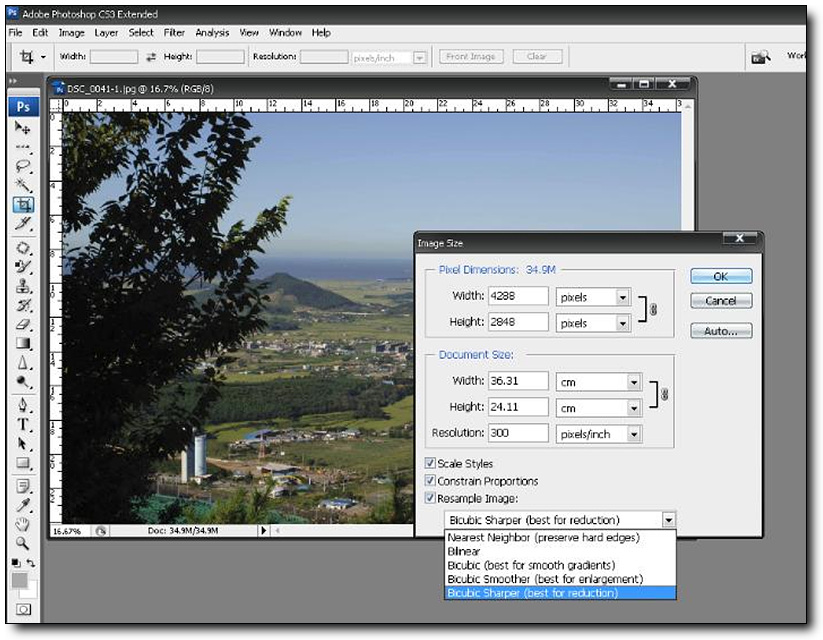
포토샵 CS3를 실행하여 File>Automate>Photomerge를 클릭하면 아래와 같은 Browse창이 뜹니다.
포토샵 CS3의 Photomerge 기능은 놀라운 파노라마 성능을 제공합니다.
좌측의 Layout은 Auto를 적용해도 되지만 원고에 따라 달리 적용할 수 있습니다.
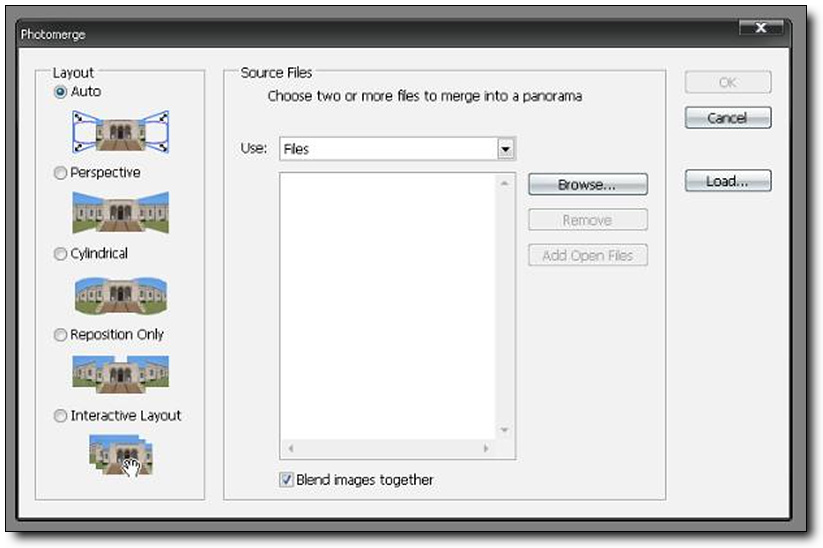
Browse 상자를 클릭하여 저장된 원고를 불러와야 하겠지요?
대천시 전경을 4장으로 촬영하여 파노라마 사진을 만들어 보겠습니다.
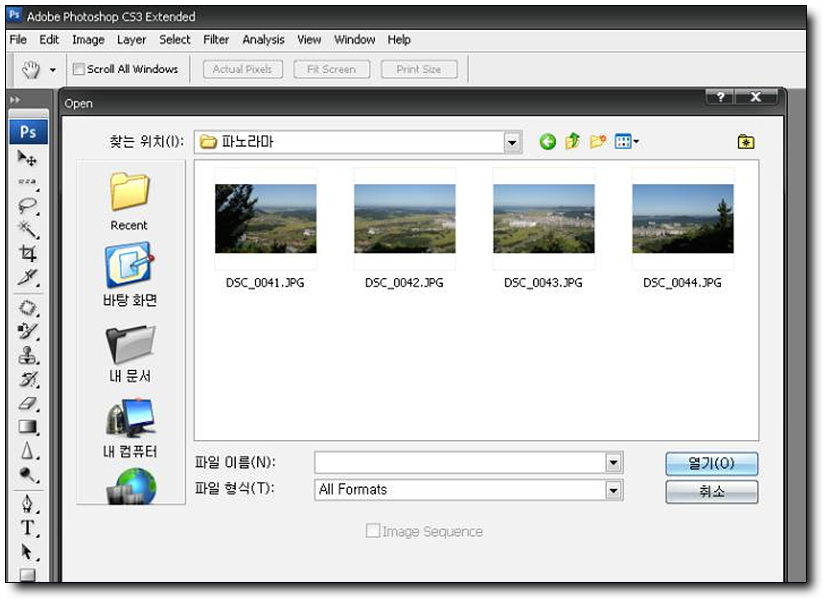
불러올 원고 사진을 선택하고 열기를 누르면 Browse창에 원고 사진이 선택되고
이때 OK버튼을 누르면 자동으로 합성을 시작하여 아래와 같은 결과를 보여줍니다.
참고 : 원고사진이 약간 잘못 찍혀서 합성을 잘 못하는 경우가 있더라도 재 실행하면 달라질 수 있다는 것도 알아두세요!
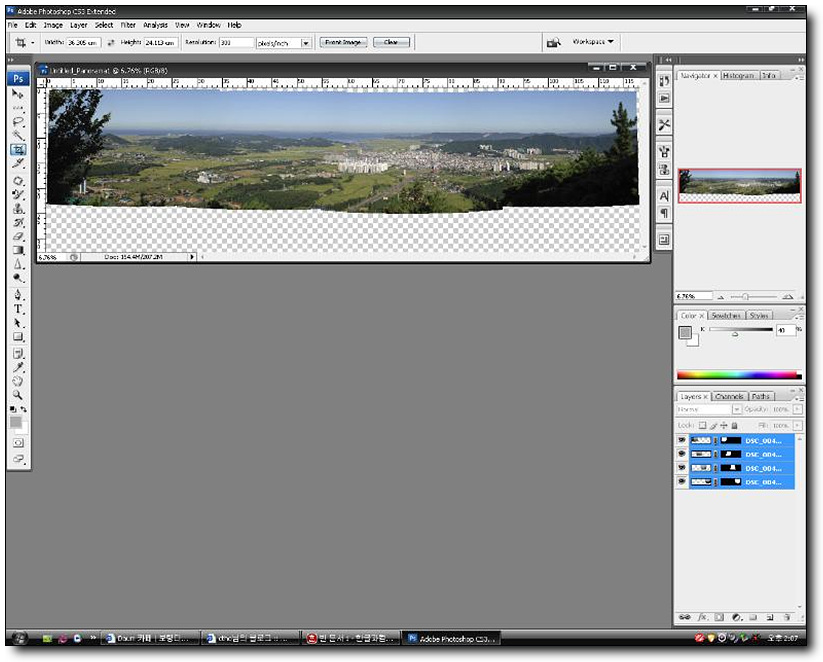
자 이제 완성되었으니 자르기 툴로 보기 좋게 자르기만 하면 되겠군요.
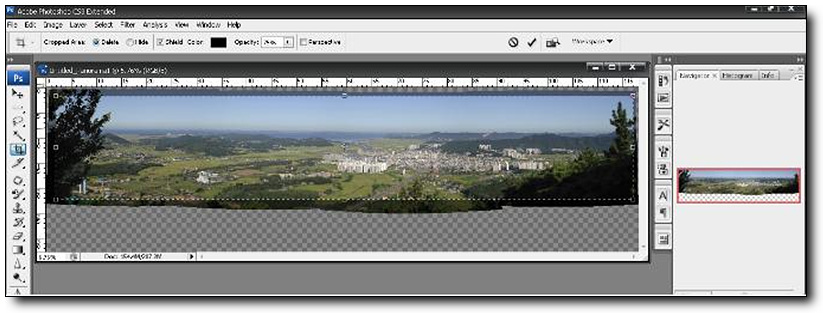
대천시 전경 파노라마사진이 완성되었습니다.
더블 클릭하면 크게 볼 수 있습니다.

|